索尼官方在2016年4月6日向全球玩家推送了PS4主機最新固件系統3.50,此次更新中最大的賣點當屬PC遙控游玩PS4功能,為了解決大家對此PC串流功能的諸多疑惑,例如如何設置?怎樣遙控游玩PS4?現實使用起來效果如何?這里就給大家解惑。

玩家要使用PC遙控游玩PS4功能首先要確保你的PS4主機已更新到最新的3.50固件系統,還沒更新的趕快去更新,同時玩家的電腦也要滿足下列條件:

Windows電腦:
Windows8.1(32位版本或64位版本)
Windows10(32位版本或64位版本)
2.67GHzIntelCorei5-560M以上的處理器
100MB以上的可用存儲空間
2GB以上的內存顯示器(屏幕分辨率)1024x768
聲卡
USB接口
MAC電腦:
OSXYosemite
OSXElCapitan
2.4GHzIntelCorei5-520M以上的處理器
40MB以上的可用存儲空間
2GB以上的內存
USB接口
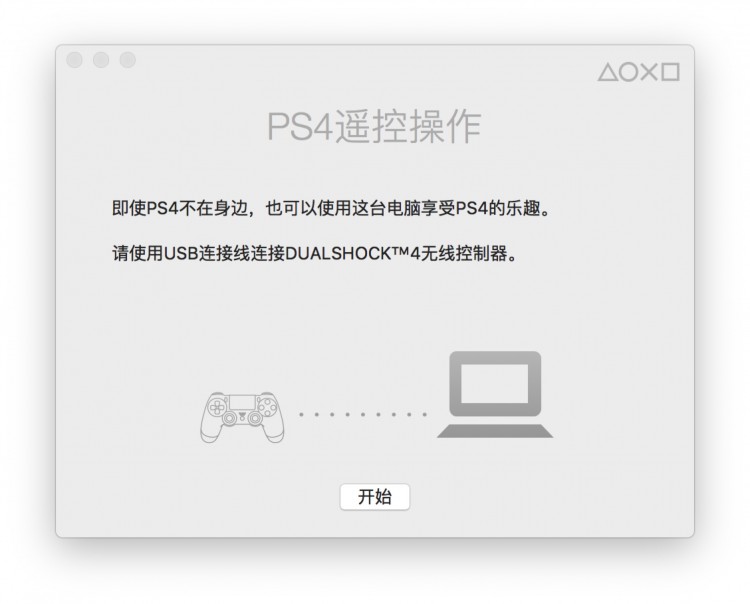
玩家第一次使用PC遙控游玩PS4功能,需安裝PlayStation官方提供的應用程序。
下載地址:https://remoteplay.dl.playstation.net/remoteplay/lang/cs/index.html
完成安裝之后,打開PS4主機,確保當前的PSN賬號已經將這臺主機認證為常用PS4主機。然后按照以下步驟進行設置:
【設定】→【遙控操作連接設定】→【啟用遙控操作連接設定】
然后,用USB線連接電腦與手柄,啟動官方程序,根據用戶自己網絡帶寬條件不同,遙控游玩時可以選擇以下分辨率和幀率選項:
分辨率選項:360p,540p,720p
默認分辨率–540p
幀率:標準(30fps),高(60fps)
默認幀率–標準(30fps)
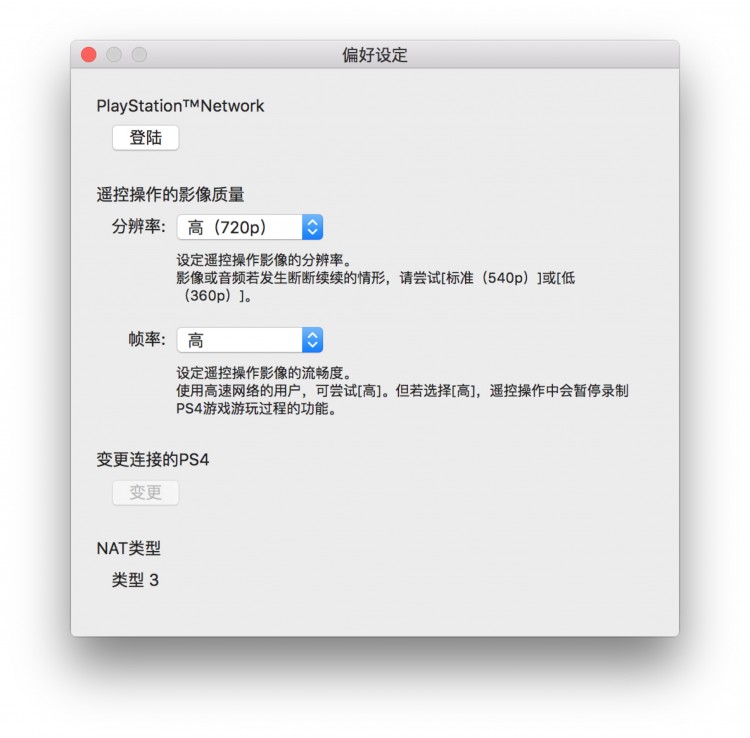
完成設置之后,選擇開始,軟件會自動開始配對。若未將PS4主機認證為常用主機或找不到PS4主機時,可手動添加(配對)主機及電腦:
【設定】→【遙控操作連接設定】→【添加設備】,然后將顯示的八位數字填到下圖的空格內。
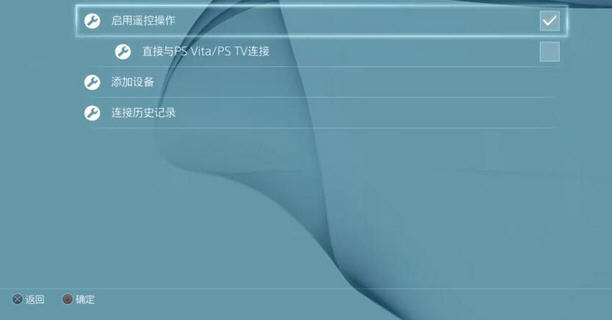
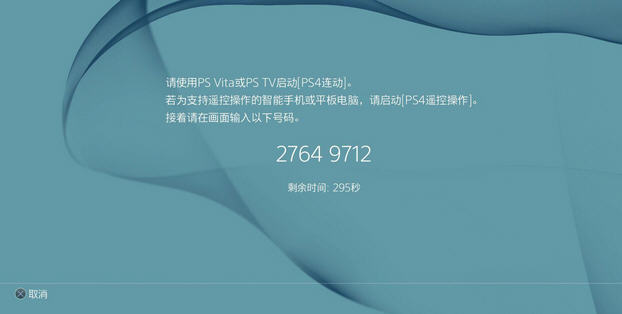
PC上選擇手動添加,然后輸入上面八位數字。
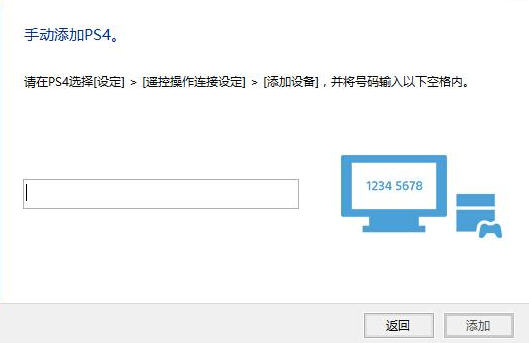
成功配對之后,便會在電腦屏幕上成功顯示PS4主機的畫面。
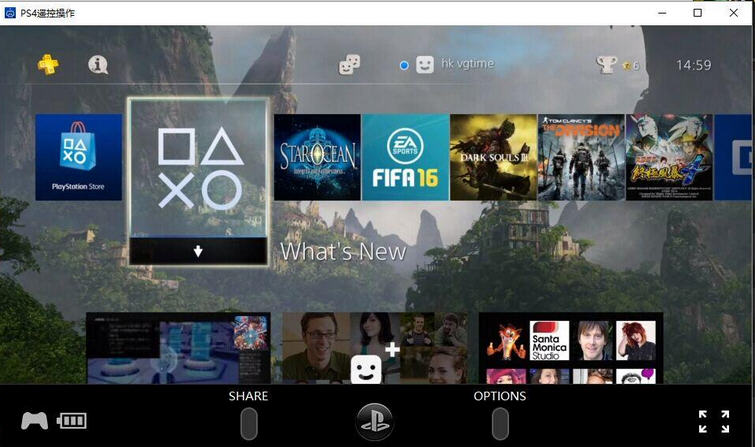
值得一提的是首次配對,建議在同一個網絡上(有線或無線均可,建議使用有線)連接電腦與PS4主機。
如何打造完美遙控游玩體驗?
如何在家中打造一個低延遲,高畫質,同時保證連線穩定的狀態遙控體驗呢?其實只需要三步:
1.你需要一臺使用WiFi聯網的電腦,然后打開官方遙控程序,并成功登陸。
2.用一根網線,將PS4主機和PC連接起來,別忘了打開PC上的網線端口。
3.在電腦的遙控程序上點擊開始。便可通過與PC相連的顯示器顯示游戲畫面。
Copyright ? 2017 612.com All Rights Reserved.
![]() 網絡文化經營許可證:鄂網文〔2017〕5902-123號 營業執照 ICP備案號:鄂ICP備16007396號-2
網絡文化經營許可證:鄂網文〔2017〕5902-123號 營業執照 ICP備案號:鄂ICP備16007396號-2